Panduan ini menunjukkan cara menggunakan Google Mobile Ads SDK untuk memuat dan menampilkan iklan dari Mintegral menggunakan mediasi, yang mencakup integrasi waterfall dan bidding. Bagian ini membahas cara menambahkan Mintegral ke konfigurasi mediasi unit iklan, dan cara mengintegrasikan SDK dan adaptor Mintegral ke dalam aplikasi Flutter.
Integrasi dan format iklan yang didukung
Adaptor mediasi AdMob untuk Mintegral memiliki kemampuan berikut:
| Integrasi | |
|---|---|
| Bidding | |
| Air Terjun | |
| Format | |
| Membuka Aplikasi | |
| Banner | |
| Interstisial | |
| Reward | |
| Interstisial Reward | |
| Native | |
Persyaratan
- Google Mobile Ads SDK terbaru
- Flutter 3.7.0 atau yang lebih tinggi
- [Untuk bidding]: Untuk mengintegrasikan semua format iklan yang didukung dalam bidding, gunakan plugin mediasi Google Mobile Ads untuk Mintegral 1.4.0 atau yang lebih tinggi (direkomendasikan versi terbaru)
- Untuk men-deploy di Android
- Level API Android 23 atau yang lebih tinggi
- Untuk men-deploy di iOS
- Target deployment iOS 12.0 atau yang lebih tinggi
- Project Flutter yang berfungsi dan dikonfigurasi dengan Google Mobile Ads SDK. Lihat Mulai untuk mengetahui detailnya.
- Selesaikan Panduan memulai mediasi
Langkah 1: Siapkan konfigurasi di UI Mintegral
Daftar atau Login ke akun Mintegral Anda.
Temukan Kunci Aplikasi
Buka tab APP Setting dan catat APP Key.

Menambahkan aplikasi baru
Dari tab Setelan APLIKASI, klik tombol Tambahkan APLIKASI.
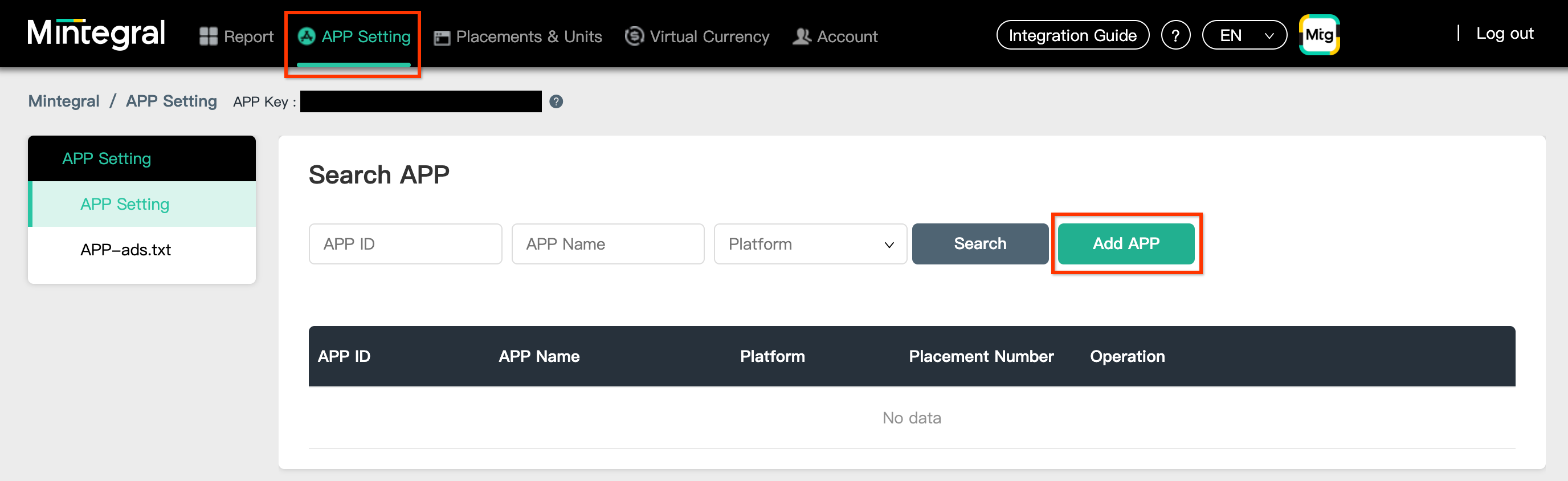
Pilih Platform dan isi bagian formulir lainnya. Kemudian, klik Simpan.
Android
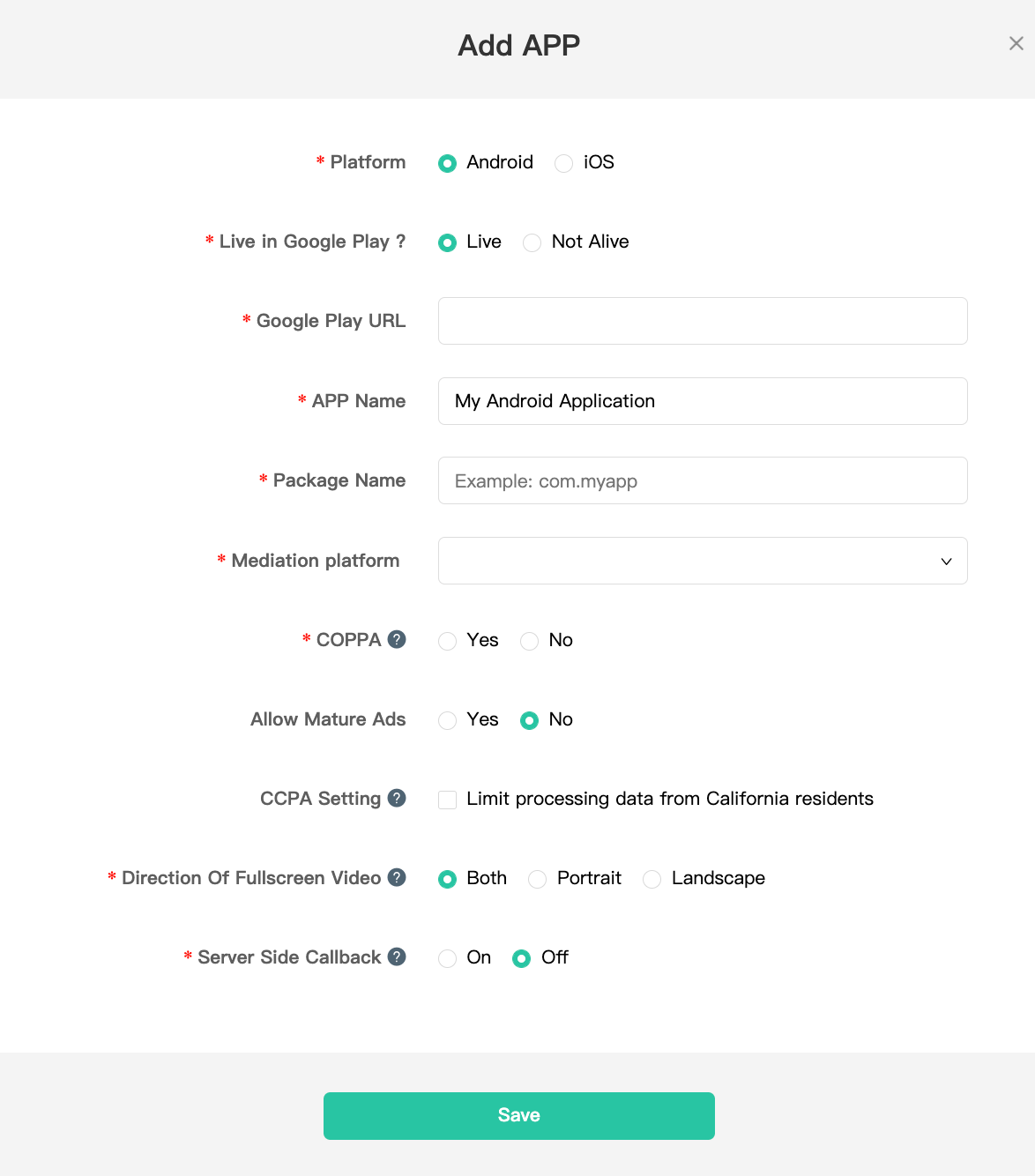
iOS
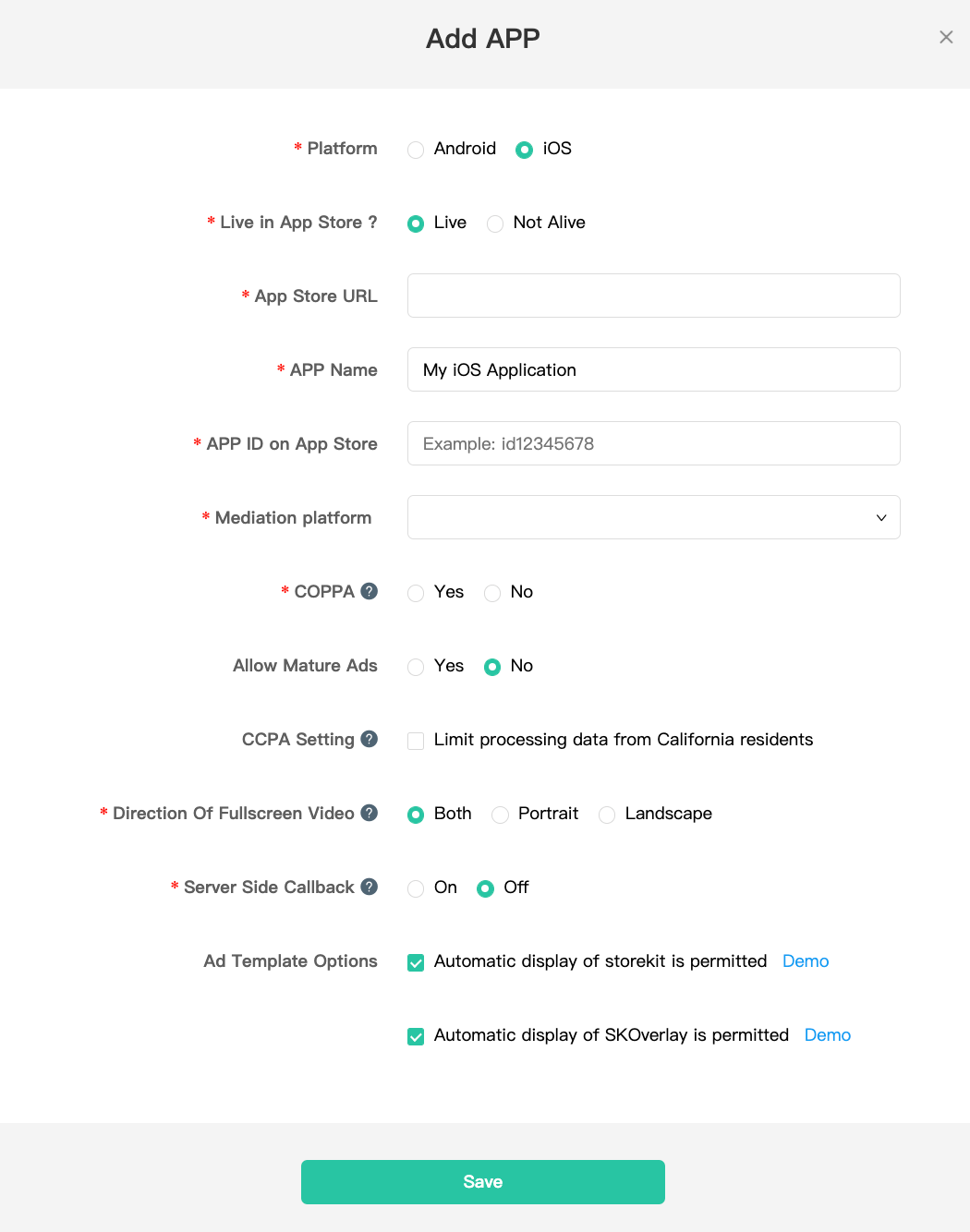
Catat APP ID aplikasi Anda.
Android
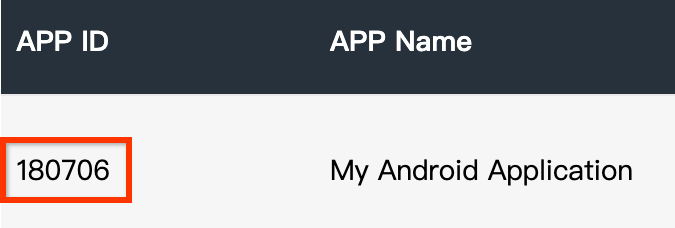
iOS
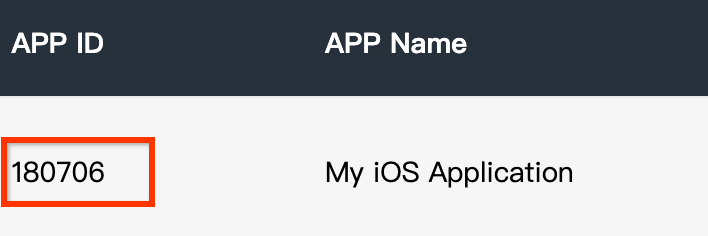
Membuat penempatan iklan
Setelah aplikasi dibuat, buka tab Penempatan & Unit dan klik tombol Tambahkan Penempatan seperti yang ditunjukkan di bawah untuk membuat penempatan iklan.
Android
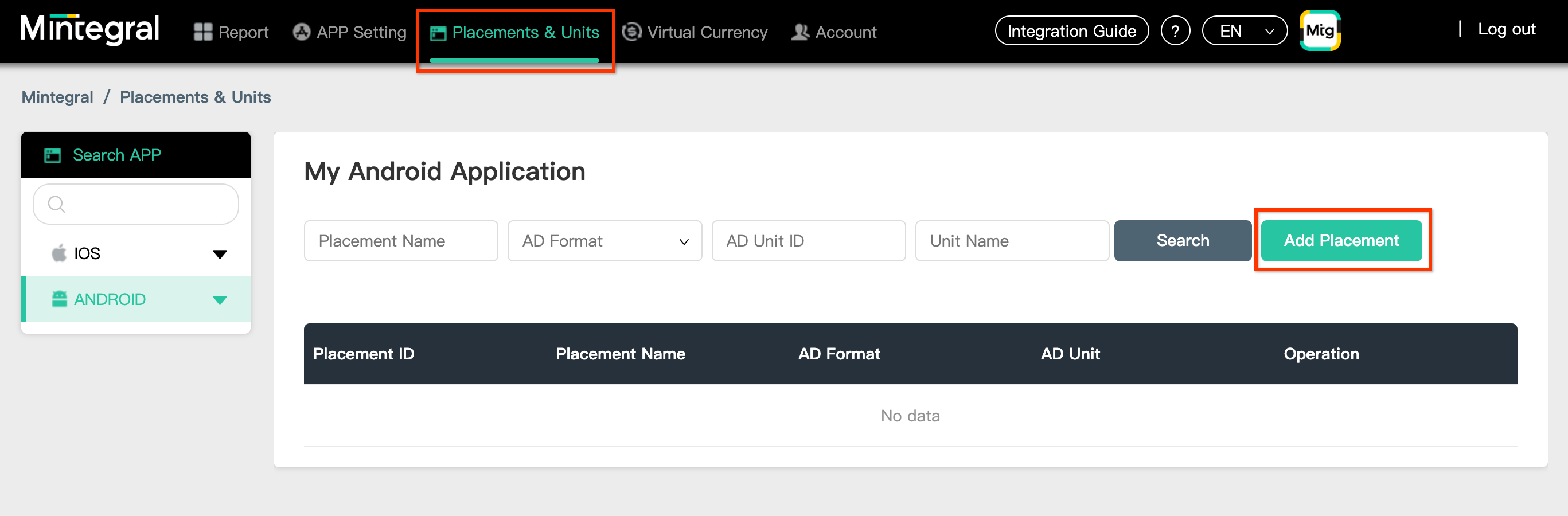
iOS

Masukkan Nama Penempatan dan Format Iklan.
Bidding
Pilih Bidding Header sebagai Jenis Bidding. Isi bagian formulir lainnya, lalu klik Simpan.
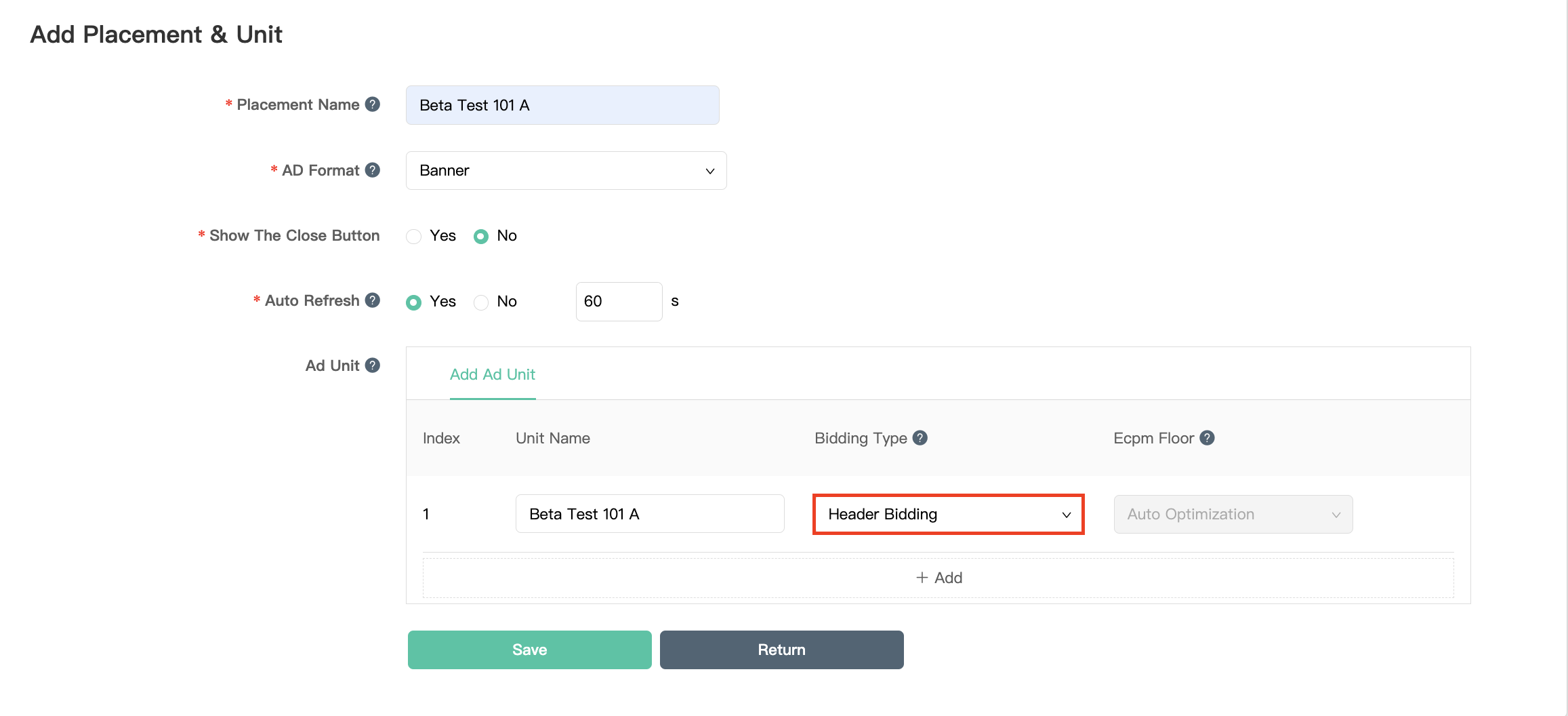
Air Terjun
Pilih Waterfall sebagai Jenis Bidding. Isi bagian formulir lainnya, lalu klik Simpan.
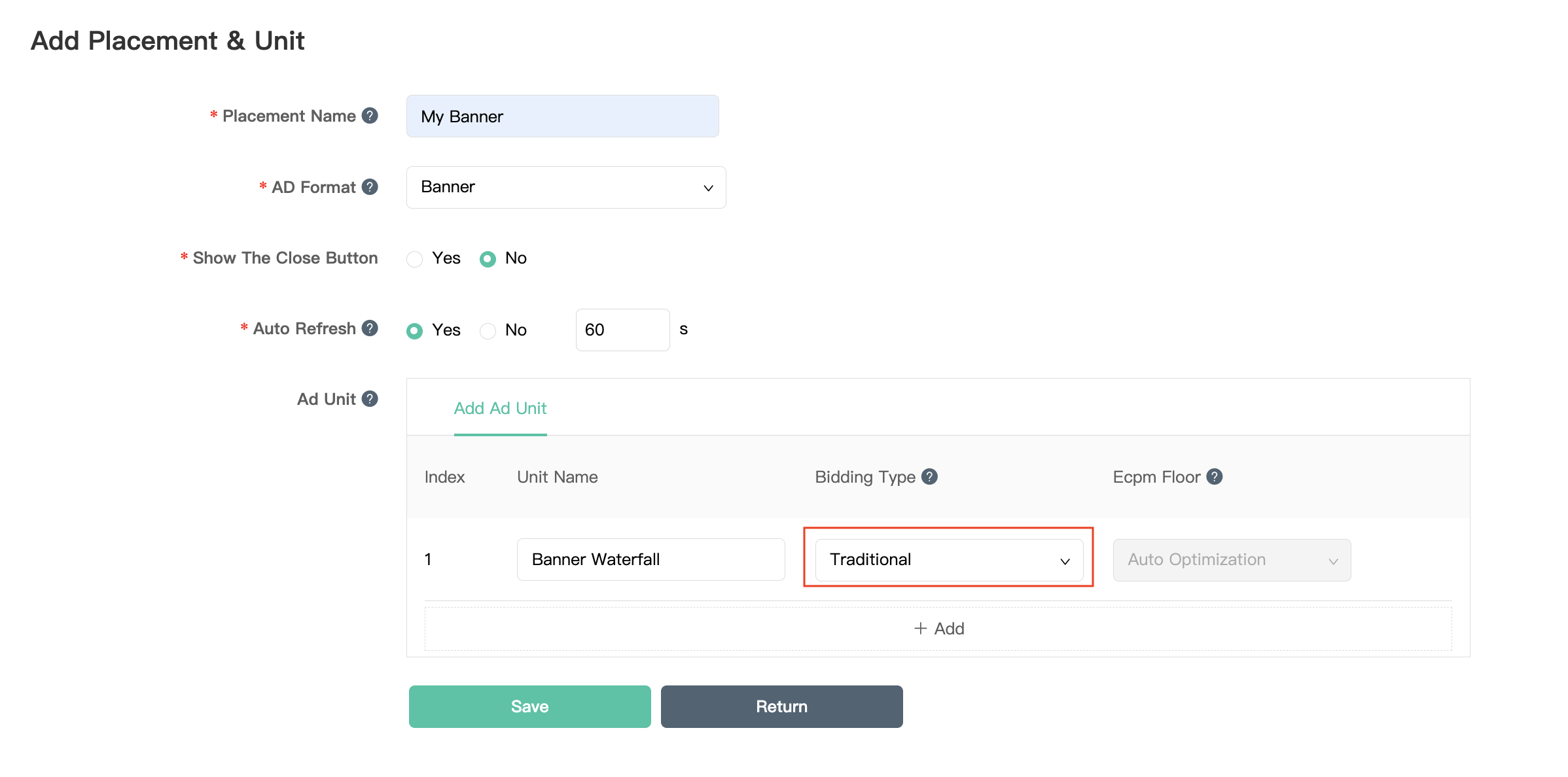
Setelah penempatan iklan dibuat, catat ID Penempatan.
Android
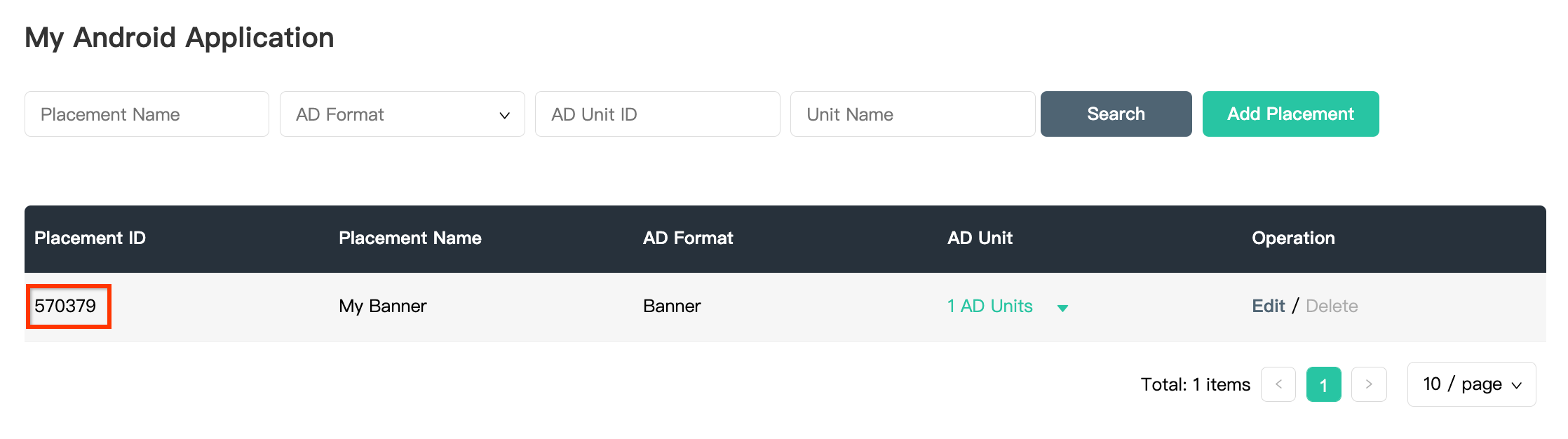
iOS
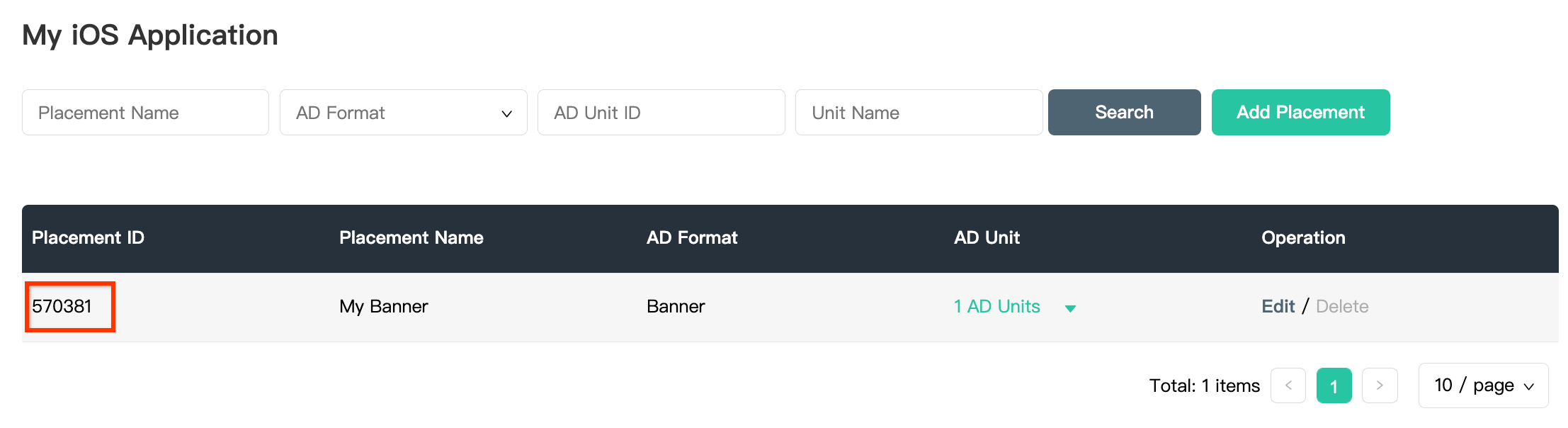
Klik drop-down 1 Unit Iklan, lalu catat ID Unit Iklan.
Android
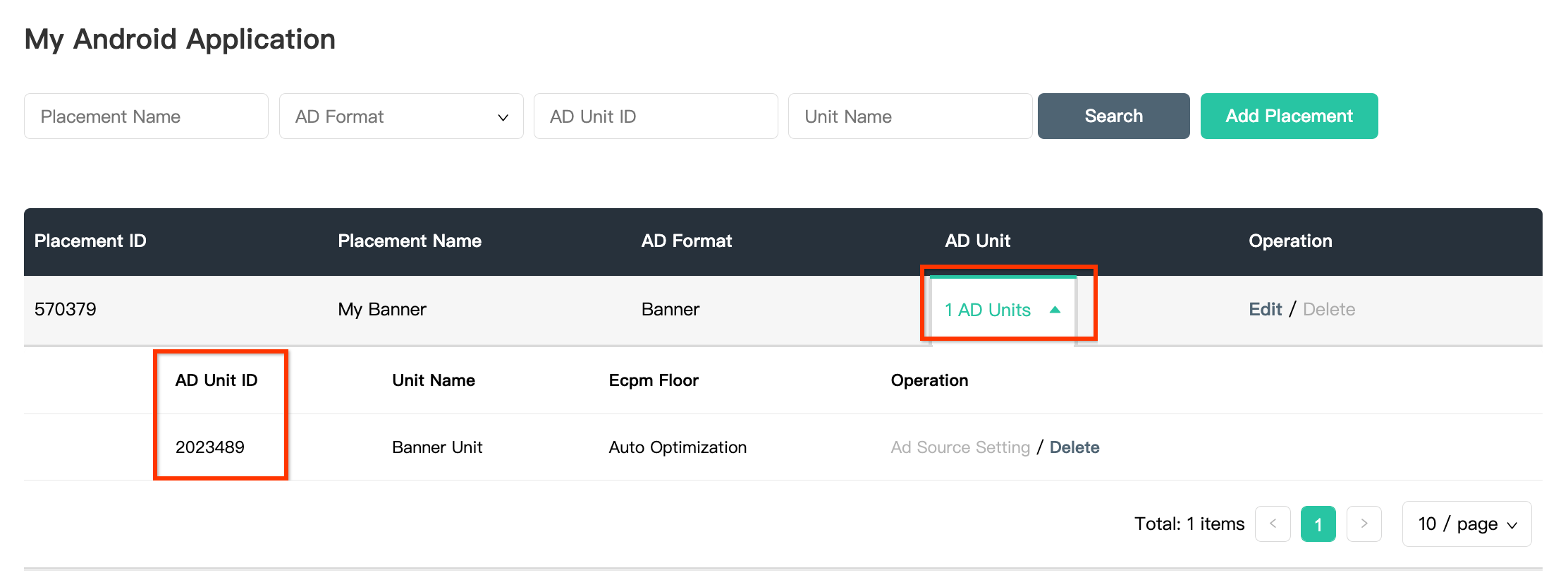
iOS

Menemukan Kunci API Pelaporan Mintegral Anda
Bidding
Langkah ini tidak diperlukan untuk integrasi bidding.
Air Terjun
Anda akan memerlukan Kunci API Pelaporan Mintegral untuk menyiapkan ID unit iklan AdMob. Buka Account > API Tools. Catat Skey dan Secret Anda.
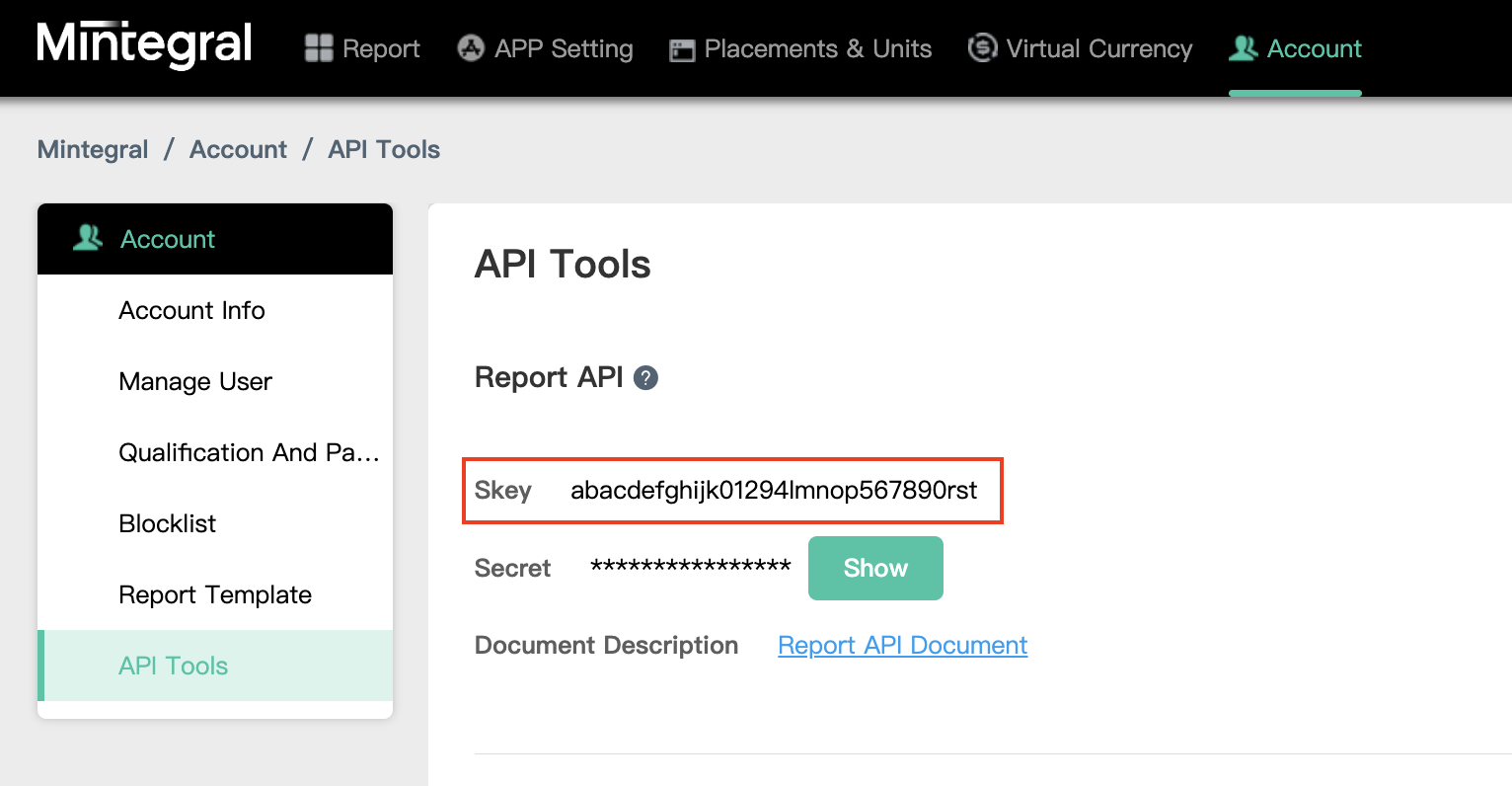
Memperbarui app-ads.txt
Authorized Sellers for Apps app-ads.txt adalah inisiatif IAB Tech Lab yang membantu memastikan inventaris iklan aplikasi Anda hanya dijual melalui saluran yang telah Anda identifikasi sebagai resmi. Untuk mencegah kerugian pendapatan iklan yang signifikan, Anda harus menerapkan file app-ads.txt.
Jika Anda belum melakukannya,
siapkan file app-ads.txt untuk aplikasi Anda.
Untuk menerapkan app-ads.txt untuk Mintegral, lihat
Cara app-Ads.txt Dapat Membantu Memerangi Penipuan Iklan.
Langkah 2: Siapkan permintaan Mintegral di UI AdMob
Mengonfigurasi setelan mediasi untuk unit iklan
Android
Untuk mengetahui petunjuknya, lihat langkah 2 dalam panduan untuk Android.
iOS
Untuk mengetahui petunjuknya, lihat langkah 2 dalam panduan untuk iOS.
Menambahkan Mobvista/Mintegral ke daftar partner iklan untuk peraturan GDPR dan negara bagian Amerika Serikat
Ikuti langkah-langkah di Setelan peraturan Eropa dan Setelan peraturan negara bagian AS untuk menambahkan Mobvista/Mintegral ke daftar partner iklan peraturan Eropa dan negara bagian AS di UI AdMob.
Langkah 3: Impor Mintegral SDK dan adaptor
Integrasi melalui pub.dev
Tambahkan dependensi berikut dengan versi terbaru Mintegral SDK dan adapter di file pubspec.yaml paket Anda:
dependencies:
gma_mediation_mintegral: ^1.2.6
Integrasi Manual
Download plugin mediasi Google Mobile Ads versi terbaru untuk
Mintegral,
ekstrak file yang didownload, dan tambahkan folder plugin yang diekstrak
(dan isinya) ke project Flutter Anda. Kemudian, referensikan plugin di file
pubspec.yaml dengan menambahkan dependensi berikut:
dependencies:
gma_mediation_mintegral:
path: path/to/local/package
Langkah 4: Tambahkan kode yang diperlukan
Android
Tidak ada kode tambahan yang diperlukan untuk integrasi Mintegral.
iOS
Integrasi SKAdNetwork
Ikuti dokumentasi Mintegral
untuk menambahkan ID SKAdNetwork ke file Info.plist project Anda.
Langkah 5: Uji penerapan Anda
Mengaktifkan iklan percobaan
Pastikan Anda mendaftarkan perangkat pengujian untuk AdMob.
Untuk mendapatkan iklan percobaan Mintegral untuk format iklan banner, interstisial, reward, dan native, Mintegral merekomendasikan penggunaan Kunci Aplikasi, ID Aplikasi, ID Penempatan, dan ID Unit Iklan yang disediakan di halaman ID Uji Mintegral.
Memverifikasi iklan percobaan
Untuk memverifikasi bahwa Anda menerima iklan percobaan dari Mintegral, aktifkan pengujian sumber iklan tunggal di pemeriksa iklan menggunakan sumber iklan Mintegral (Bidding) dan Mintegral (Waterfall).
Kode error
Jika adaptor gagal menerima iklan dari Mintegral, penayang dapat memeriksa
error yang mendasarinya dari respons iklan menggunakan
ResponseInfo di kelas berikut:
Android
com.mbridge.msdk
com.google.ads.mediation.mintegral.MintegralMediationAdapter
iOS
GADMediationAdapterMintegral
Berikut adalah kode dan pesan yang menyertainya yang ditampilkan oleh adaptor Mintegral saat iklan gagal dimuat:
Android
| Kode error | Domain | Alasan |
|---|---|---|
| 101 | com.google.ads.mediation.mintegral | Parameter server tidak valid (misalnya, ID aplikasi atau ID penempatan tidak ada). |
| 102 | com.google.ads.mediation.mintegral | Ukuran iklan yang diminta tidak sesuai dengan ukuran banner yang didukung Mintegral. |
| 103 | com.google.ads.mediation.mintegral | Respons bid tidak ada atau tidak valid. |
| 104 | com.google.ads.mediation.mintegral | SDK Mintegral menampilkan error tanpa pengisian. |
iOS
| Kode error | Domain | Alasan |
|---|---|---|
| 101 | com.google.mediation.mintegral | Parameter server tidak valid (misalnya, ID aplikasi atau ID penempatan tidak ada). |
| 102 | com.google.mediation.mintegral | SDK Mintegral menampilkan error tanpa pengisian. |
| 103 | com.google.mediation.mintegral | SDK Mintegral gagal menampilkan iklan. |
| 104 | com.google.mediation.mintegral | Ukuran iklan yang diminta tidak sesuai dengan ukuran banner yang didukung Mintegral. |
Log Perubahan Adaptor Mediasi Flutter Mintegral
Versi 1.2.6 (Sedang dalam proses)
Versi 1.2.5
- Mendukung Mintegral Android adapter versi 16.9.91.1.
- Mendukung adaptor iOS Mintegral versi 7.7.9.0.
- Dibuat dan diuji dengan Plugin Flutter Google Mobile Ads versi 6.0.0.
Versi 1.2.4
- Mendukung adaptor Android Mintegral versi 16.9.91.0.
- Mendukung adaptor iOS Mintegral versi 7.7.9.0.
- Dibuat dan diuji dengan Plugin Flutter Google Mobile Ads versi 6.0.0.
Versi 1.2.3
- Mendukung Mintegral Android adapter versi 16.9.71.0.
- Mendukung adaptor iOS Mintegral versi 7.7.8.0.
- Dibuat dan diuji dengan Plugin Flutter Google Mobile Ads versi 6.0.0.
Versi 1.2.2
- Mendukung Mintegral Android adapter versi 16.9.71.0.
- Mendukung Mintegral iOS adapter versi 7.7.7.0.
- Dibuat dan diuji dengan Plugin Flutter Google Mobile Ads versi 6.0.0.
Versi 1.2.1
- Mendukung Mintegral Android adapter versi 16.9.61.0.
- Mendukung Mintegral iOS adapter versi 7.7.7.0.
- Dibuat dan diuji dengan Plugin Flutter Google Mobile Ads versi 6.0.0.
Versi 1.2.0
- Mendukung Mintegral Android adapter versi 16.9.41.1.
- Mendukung Mintegral iOS adapter versi 7.7.7.0.
- Dibuat dan diuji dengan Plugin Flutter Google Mobile Ads versi 5.3.1.
Versi 1.1.0
- Plugin iOS kini menjadi framework statis.
- Mendukung Mintegral Android adapter versi 16.8.61.0.
- Mendukung Mintegral iOS adapter versi 7.7.5.0.
- Dibuat dan diuji dengan Plugin Flutter Google Mobile Ads versi 5.3.1.
Versi 1.0.0
- Rilis awal.
- Mendukung Mintegral Android adapter versi 16.7.21.0.
- Mendukung Mintegral iOS adapter versi 7.6.3.0.
- Dibuat dan diuji dengan Plugin Flutter Google Mobile Ads versi 5.1.0.
